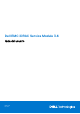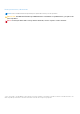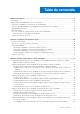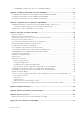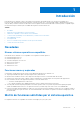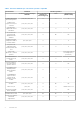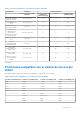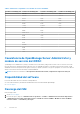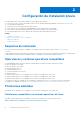Dell EMC iDRAC Service Module 3.6 Guía del usuario Marzo 2021 Rev.
Notas, precauciones y advertencias NOTA: Una NOTA indica información importante que le ayuda a hacer un mejor uso de su producto. PRECAUCIÓN: Una PRECAUCIÓN indica la posibilidad de daños en el hardware o la pérdida de datos, y le explica cómo evitar el problema. AVISO: Un mensaje de AVISO indica el riesgo de daños materiales, lesiones corporales o incluso la muerte. © 2020 -2021 Dell Inc. o sus subsidiarias. Todos los derechos reservados.
Tabla de contenido Capítulo 1: Introducción...................................................................................................................5 Novedades..............................................................................................................................................................................5 Matriz de funciones admitidas por el sistema operativo..................................................................................................
Compatibilidad con idrac.local y drac.local como FQDN de iDRAC.........................................................................24 Capítulo 4: Configuración del módulo de servicio del iDRAC.............................................................. 25 Configuración del módulo de servicio del iDRAC desde la interfaz web de iDRAC.................................................... 25 Configuración del módulo de servicio del iDRAC desde RACADM..........................................................
1 Introducción El módulo de servicio del iDRAC (iSM) es un módulo de software ligero que puede instalar en los servidores PowerEdge yx2x o posteriores. iSM complementa las interfaces del iDRAC: interfaz de usuario (IU), CLI de RACADM, Redfish y administración de servicios web (WS-Man) con datos de monitoreo adicionales. Puede configurar las funciones del iSM desde el sistema operativo compatible según las características que se instalan y las necesidades de integración exclusivas del entorno.
Tabla 1.
Tabla 1.
Tabla 2.
Acceso a contenido de soporte desde el sitio de soporte de Dell EMC Acceda al contenido de soporte relacionado con un arreglo de herramientas de administración de sistemas mediante enlaces directos, vaya al sitio de soporte de Dell EMC o use un motor de búsqueda. ● Enlaces directos: ○ Para Dell EMC Enterprise Systems Management y Dell EMC Remote Enterprise Systems Management:https://www.dell.com/ esmmanuals ○ Para Dell EMC Virtualization Solutions:https://www.dell.
2 Configuración de instalación previa Antes de instalar el servicio de módulo de la iDRAC (iSM), asegúrese de lo siguiente: ● ● ● ● ● ● Tener acceso a yx2x o servidores PowerEdge recientes. Para ver la lista de plataformas admitidas, consulte Plataformas admitidas. Tener privilegios de administrador. Lea las instrucciones de instalación para el sistema operativo. Lea las notas de versión y la Matriz de compatibilidad de software de sistemas que correspondan.
Tabla 3. Plataformas compatibles con sistemas operativos de Linux Dispositivos Dell EMC Ubuntu 20.04 SUSE Linux Enterprise Server 15 SP2 Red Hat Enterprise Linux 8.3 Red Hat Enterprise Linux 7.9 Servidores PowerEdge yx5x Sí Sí Sí Sí Servidores PowerEdge yx4x Sí Sí Sí Sí Servidores PowerEdge yx3x No Sí Sí Sí Servidores PowerEdge yx2x No No No No NOTA: Los servidores PowerEdge yx3x limitados son compatibles con el sistema operativo Red Hat Enterprise Linux 8.0.
Requisitos del sistema En la siguiente lista, se indican los requisitos del sistema: ● Uno de los sistemas operativos admitidos. Para obtener más información sobre los sistemas operativos compatibles, consulte Sistemas operativos compatibles. ● Mínimo de 2 GB de RAM. ● Mínimo de 512 MB de espacio en el disco duro. ● Derechos de administrador. ● Capacidad de especificación de interfaz de controlador de red remoto (RNDIS) para detectar un dispositivo de red mediante USB.
3 Instalación del módulo de servicio del iDRAC Se puede instalar la iDRAC Service Module (iSM) en cualquiera de los siguientes sistemas operativos: ● Microsoft Windows ● Linux ● VMware ESXi Para obtener la lista de sistemas operativos compatibles con el iSM, consulte Sistemas operativos admitidos.
Puede realizar una instalación manual o automatizada mediante los conmutadores de línea de comandos correspondientes. Puede instalar el iSM a través del mecanismo de inserción mediante consolas como OpenManage Essentials (OME). NOTA: Realice los siguientes pasos solo si la ruta del módulo PowerShell de otro fabricante no aparece en el entorno del sistema operativo: 1. Vaya a SYSMGMT > iSM > Windows, luego ejecute iDRACSvcMod.msi. Se muestra el Módulo de servicio de la iDRAC ˗ Asistente de InstallShield. 2.
● Para instalar el módulo de servicio de iDRAC mediante el uso de la instalación silenciosa, escriba msiexec /i iDRACSvcMod.msi /qn en la solicitud de comandos. ● Para generar los archivos de registro de instalación, escriba msiexec /i iDRACSvcMod.msi /L*V ● Para replicar los registros Lifecycle Controller en un grupo existente o una carpeta personalizada, escriba msiexec /i iDRACSvcMod.
1. Vaya a SYSMGMT > iSM > Windows y, luego, ejecute iDRACSvcMod.msi. Se muestra el módulo de servicio de iDRAC ˗ asistente de InstallShield. 2. Haga clic en Siguiente. 3. Seleccione Modificar. 4. Active o desactive las funciones según sea necesario y, luego, haga clic en Siguiente. Aparece la ventana Replicación del registro de Lifecycle Controller. 5. Especifique la ubicación en la que necesita que se repliquen los archivos de registro de LC.
Desinstalación desatendida del módulo de servicio del iDRAC mediante el ID del producto Escriba msiexec /x {0B2D9B70-DD98-4E31-8A85-228AB0636C94} /qn para desinstalar el módulo de servicio del iDRAC con el ID de producto. Desinstalación del módulo de servicio del iDRAC mediante la función Agregar o Quitar Para desinstalar el iSM mediante la opción Agregar o Quitar del panel de control, vaya a Inicio > Panel de control > Programas y características .
Descargue la interfaz de línea de comandos de VMware vSphere (CLI de vSphere) desde http://vmwaredepot.dell.com/DEL/ e instálela en el sistema Microsoft Windows o Linux. Uso de la CLI de vSphere Para instalar el software del iSM en VMware ESXi mediante la CLI de vSphere: 1. Copie el archivo ISM-Dell-Web-3.6.0-.VIB-i-Live.zip en un directorio del sistema. 2. Cierre todos los sistemas operativos invitados en el host ESXi y ponga el host ESXi en modo de mantenimiento. 3.
NOTA: Para obtener más información acerca de VMware Update Manager, consulte el sitio web de VMware. NOTA: Puede instalar el iSM desde el repositorio de VUM, https://vmwaredepot.dell.com/. Actualización del módulo de servicio del iDRAC en VMware ESXi Para actualizar el módulo de servicio del iDRAC mediante VMware Update Manager (VUM): 1. Instale VMware vSphere 6.5 o versiones posteriores (vCenter Server, vSphere Client y VMware vSphere Update Manager) en un sistema operativo Microsoft Windows compatible.
5. Haga clic en Menú > Lifecycle Manager > Configuración > Configuración de parches > NUEVO y active el repositorio en línea. 6. Haga clic en ACCIONES > Sincronizar actualizaciones. iSM VIB se descarga en VC. 7. Seleccione el host ESXi. Haga clic en Líneas base > Líneas base conectadas > CONECTAR > Crear > Conectar línea base y siga las instrucciones en línea para cargar el parche. 8. Haga clic en ALMACENAR DE FORMA PROVISIONAL y siga las instrucciones. 9.
Instalación del módulo de servicio de iDRAC en sistemas operativos Linux compatibles iSM está empaquetado en un solo de Red Hat Package Manager (rpm). El paquete, que viene con un script de shell, puede instalar, desinstalar, o activar o desactivar las funciones disponibles. Antes de instalar el iSM, debe instalar el recopilador de paquetes OSC mediante rpm -ivh dcism-osc*.rpm. El instalador de Linux es una sola instalación de rpm y, por ello, no hay compatibilidad con la instalación granular.
Tabla 8. Dependencias de instalación de Linux Comandos ejecutables Nombre de paquete curl libcurl openssl libssl Instalación del módulo de servicio del iDRAC en sistemas operativos Linux 1.
Tabla 9.
Instalación del módulo de servicio del iDRAC cuando el modo de bloqueo de la configuración del sistema está activado en iDRAC Cuando la función de modo de bloqueo de la configuración del sistema está activado a través de iDRAC, no se pueden realizar operaciones de configuración para el iSM. Todas las funciones que se activaron antes de activar el modo de bloqueo de la configuración del sistema seguirán estando activadas.
4 Configuración del módulo de servicio del iDRAC Las funciones del módulo de servicio del iDRAC pueden configurarse de manera remota mediante diversas interfaces de iDRAC, como la interfaz del usuario, la CLI y WS-Man.
Configuración del módulo de servicio del iDRAC desde WS-Man Se puede acceder al iSM y configurarlo a través de WS-Man mediante el siguiente comando: winrm i ApplyAttributes http://schemas.dmtf.
5 Configuraciones de seguridad y compatibilidad El módulo de servicio del iDRAC (iSM) se implementa con la configuración de seguridad predeterminada para protegerse frente a determinados incidentes, como secuestro de DLL, manipulación de DLL, divulgación de información. En esta sección, se resume sobre la configuración de seguridad con la que está instalado el iSM.
Reemplazar vSwitch, permitir transmisiones falsificadas: falso Autenticar DLL y objetos compartidos antes de la carga La carga segura de bibliotecas en iSM impide los ataques, como secuestro de DLL, precarga de DLL y plantación binaria. Para proteger al iSM de dichos ataques, esta función no realizará lo siguiente: ● cargar bibliotecas dinámicas desde cualquier ruta arbitraria. ● cargar cualquier biblioteca no firmada.
6 Funciones de monitoreo del iSM Con iSM, puede monitorear y administrar aspectos del rendimiento del servidor, incluido el ciclo de encendido, la seguridad, las alertas, además de la administración de dispositivos específicos para optimizar y mantener el estado y la disponibilidad del sistema. NOTA: FullPowerCycle y SupportAssist on the Box solo son compatibles con los servidores PowerEdge yx4x e yx5x. Temas: • • • • • • • • • • • • • • • • • • • Monitoreo S.M.A.R.
Si el disco es compatible con las funcionalidades S.M.A.R.T y está habilitada la función, el iSM monitorea los discos y genera eventos según corresponda. El período de monitoreo predeterminado es de 24 horas y no se puede configurar manualmente. Solo se monitorearán los eventos PDR16 (falla predictiva) y PDR22 (umbral de temperatura superado). Si hay un error del sistema operativo debido a un error S.M.A.R.T de la unidad, el sistema operativo no detecta el evento.
Recuperación de sistema automática La función de recuperación automática del sistema es un temporizador basado en hardware que se utiliza para restablecer el servidor si se produce un error en el hardware. Puede realizar operaciones de recuperación automática del sistema, tales como reinicio, ciclo de encendido o apagado después de un intervalo de tiempo especificado. Esta función está activada solo si el temporizador del guardián del sistema operativo está deshabilitado.
Para restablecer el iDRAC, utilice el siguiente comando de shell de Linux o Windows PowerShell: ./Invoke-iDRACHardReset NOTA: Esta función solo se puede ejecutar con el iDRAC8 en servidores PowerEdge yx3x o posteriores y si se inicia sesión en el sistema operativo como administrador. Acceso al iDRAC a través del sistema operativo del host Con los servidores PowerEdge, puede administrar el hardware o el firmware de un dispositivo a través del iDRAC configurando una red dedicada de iDRAC.
Para obtener más información, consulte la documentación técnica sobre Alertas dentro de banda de SNMP del iDRAC. Activación remota de WS-Man Con la función de información de WMI, puede conectarse al espacio de nombre Microsoft Windows host para supervisar el hardware del sistema. La interfaz de WMI del host se activa de manera predeterminada y puede acceder de forma remota.
Tabla 12. Comandos para instalar y actualizar el iSM Comandos para ejecutar en el símbolo del sistema Descripciones dcism-sync.exe —p “feature” Para instalar las funciones específicas, iguales a los argumentos CLI utilizados con msiexec.exe. Por ejemplo, para instalar el acceso de iDRAC a través de la función de iDRAC del sistema operativo host en Windows, escriba dcismsync.
NOTA: La función FullPowerCycle está disponible para el sistema operativo ESXi 7. x, pero no para los sistemas operativos ESXi 6. x. NOTA: La función FullPowerCycle solo se pueden utilizar con administrador de dominio o local, o bien con usuarios del tipo root o sudo. SupportAssist on the Box SupportAssist ahorra tiempo y optimiza los casos de soporte técnico. Una recolección basada en un evento crea una solicitud de servicio abierta con SupportAssist.
NOTA: Puede agregar la información del contacto secundario haciendo clic en la opción Agregar información de contacto secundario. NOTA: Para continuar con el proceso de registro, debe rellenar toda la información obligatoria necesaria. 5. Después de rellenar el contacto y la información de envío, haga clic en Siguiente. 6. Lea el contrato de licencia del software, seleccione Acepto los términos del contrato de licencia y haga clic en Siguiente.
NOTA: Esta función está disponible de manera predeterminada al instalar el módulo de servicio del iDRAC 2.0 o versiones posteriores en los sistemas que ejecutan los sistemas operativos Microsoft y Linux admitidos. La función no se puede desactivar. NOTA: La función de recopilación del archivo de registro del sistema operativo de la recopilación automática de SupportAssist no es compatible con CentOS.
Tabla 14. Mensaje de eventos de Windows asignado en los registros de LC monitoreados en la correlación de eventos de S2D Origen de eventos de Windows: SourceID Mensaje de evento del sistema Asignado al registro de LC del iDRAC StorageSpaces: controladores: 200 Windows no pudo leer el encabezado de MessageID: SDS0004 la unidad del disco físico %1.
Recopilación de los archivos de registro de Storage Spaces Direct mediante la recopilación de SupportAssist La solicitud de recopilación de SupportAssist (SAC) recopilará y empaquetará los archivos de registro de Storage Spaces Direct (S2D). Esta función solo está disponible en el sistema operativo Microsoft Windows. La función Correlación de eventos de SDS debe estar activada para que SAC incluya este informe de recopilación de registros. Archivos de registro S.M.A.R.
Configuración de recopilación de SupportAssist Para abrir la página Configuración de recopilación de SupportAssist, vaya al panel de SupportAssist en iDRAC y seleccione Configuración en el menú desplegable. iSM 3.4.0 o posterior es compatible con la Recopilación OSApp con filtro y sin filtro (recolección de datos de las aplicaciones y el sistema operativo) en ESXi. Esta selección se puede realizar a partir de las preferencias de recopilación.
Envío automático del disco SupportAssist del módulo de servicio del iDRAC Si el servidor encuentra un PDR16 y PDR63, el soporte de Dell EMC envía un correo electrónico que advierte sobre la falla predictiva o un bloque de disco dañado en una SSD sujeta a los términos y condiciones de la licencia. Una vez que reciba el correo electrónico, debe realizar un seguimiento y proporcionar la dirección de servicio al equipo de soporte de Dell EMC para que se envíen las piezas distribuidas.
Configuración de la función de obtención de SNMP dentro de banda: Windows La función de obtención de SNMP dentro banda le permite consultar los datos de administración de sistema a través del servicio de SNMP en el sistema operativo del host. Los servicios de SNMP host deben estar activados y configurados como requisito para esta función. El servicio de SNMP de iDRAC debe estar activado.
El usuario puede actualizar la dirección IPv6 mediante los comandos RACADM-passthru. La función de inicio de sesión único en IPv6 es válida solo cuando IPv6 está configurada con una dirección local única (ULA) válida. Por ejemplo: fde1:53ba:e9a0:de12::/64 fde1:53ba:e9a0:de13::/64 fde1:53ba:e9a0:de14::/64 fde1:53ba:e9a0:de15::/64 fde1:53ba:e9a0:de16::/64 Puede elegir entre dos tipos de privilegios para iniciar sesión en iDRAC.
Limitaciones de los sistemas operativos Linux A continuación, se detallan las limitaciones del Iniciador de SSO del iDRAC en sistemas operativos Linux que no son compatibles: 1. Utilidades de escritorio que no sean de GNOME 2. Navegadores que no sean Mozilla Firefox NOTA: Cuando la configuración local sobre KC o RACADM está deshabilitada en iDRAC, se muestra la pantalla de inicio de sesión de iDRAC.
7 Preguntas frecuentes En esta sección, se muestran algunas preguntas frecuentes sobre el módulo de servicio de la iDRAC (iSM). La comunicación del iSM con la iDRAC cambia del protocolo IPv4 al IPv6 La comunicación del iSM con la iDRAC cambia del protocolo IPv4 al IPv6, cuando ejecuta ifconfig iDRAC down cuando el iSM se comunica con la iDRAC a través de IPv4. Tabla 15.
Varias sesiones de inicio de sesión único de la iDRAC están activas en las direcciones ULA e IPv4 Se crean varias sesiones cuando el usuario cambia la dirección IPv4 o ULA en el iSM. La dirección IP antigua se elimina finalmente. Solución alternativa: Eliminación manual de la dirección IP antigua. ¿Debo desinstalar OpenManage Server Administrator antes de instalar o ejecutar iSM? No.
Cuando intento instalar el iSM, aparece un mensaje de error Este servidor no es compatible. ¿Qué debo hacer ahora? Antes de instalar el iSM, asegúrese de que el servidor o el sistema en el que se va a instalar corresponde a un servidor yx2x o PowerEdge posterior. Asimismo, asegúrese de que dispone de un sistema de 64 bits.
He utilizado la función de restablecimiento completo remoto del iDRAC para restablecer el iDRAC. Sin embargo, IPMI no responde y no puedo solucionar el problema. Si intenta utilizar la función de restablecimiento completo remoto de la iDRAC en el sistema operativo VMware ESXi, los controladores de IPMI dejan de responder. Debido a ello, la comunicación del iSM se ha detenido. Es posible que tenga que reiniciar el servidor y carga el controlador IPMI nuevamente para resolver el problema.
¿Cuáles son los paquetes o ejecutables dependientes de Linux que debo instalar mientras finaliza la instalación en Linux? Para ver la lista de paquetes dependientes de Linux, consulte Dependencias de Linux. Creé una carpeta personalizada en el visor de eventos de Windows, pero los archivos de registro de Lifecycle no se replican en mi carpeta personalizada.
No puedo acceder a la página de la iDRAC a través del sistema operativo del host tras realizar una operación de restablecimiento de fábrica de la iDRAC, por ejemplo, racadm racresetcfg. ¿Cómo soluciono el problema? Asegúrese de que el canal de paso del sistema operativo a la iDRAC está activado. De manera predeterminada, se encuentra desactivado en el modo de fábrica. Para activar el canal de paso del sistema operativo a la iDRAC en la iDRAC, utilice el siguiente comando:racadm set idrac.os-bmc.
se retendrá la configuración del usuario en el iSM y no reemplazará la configuración de la interfaz. Para restaurar la comunicación entre el iSM y la iDRAC, reinicie el servicio del iSM en el sistema operativo del host. Después de instalar el iSM mediante el archivo por lotes ISM_Win.BAT desde la partición lógica expuesta "SMINST" de la iDRAC en el sistema operativo Microsoft Windows, veo un mensaje en la consola que dice “El sistema no puede encontrar el archivo especificado”.
Veo un terminal en blanco en el sistema operativo de Red Hat Enterprise Linux cuando hago clic en el acceso directo del Ejecutor GUI de iDRAC en Menú > Accesorios. La visibilidad del texto en el terminal depende de la versión en ejecución de GNOME en el sistema operativo residente. Una alternativa es iniciar el ejecutador desde un shell compatible con la interfaz del usuario. Por ejemplo, bash#> sh /opt/dell/ srvadmin/iSM/bin/iDRACLauncher.sh como un usuario de sudo.
8 Paquetes de instalador de Linux y Ubuntu Los paquetes de instalador para los sistemas operativos Linux y Ubuntu compatibles son los siguientes: Tabla 18. Paquetes del instalador Linux Sistema operativo Linux compatible Paquete de instalador Red Hat Enterprise Linux 7 SYSMGMT\iSM\linux\RHEL7\x86_64\dcism-3.6.0.el7.x86_64.rpm Red Hat Enterprise Linux 8 SYSMGMT\iSM\linux\RHEL8\x86_64\dcism-3.6.0.el8.x86_64.rpm Ubuntu 20 SYSMGMT\iSM\linux\Ubuntu18\x86_64\dcism-3.6.0.ubuntu20.
9 Recursos y soporte Para obtener más información sobre las funciones de esta versión, consulte la documentación de iSM 3.6.0. Documentos más recientes Para acceder a la versión más reciente de los documentos del iSM: 1. Vaya a www.dell.com/ismmanuals. 2. Haga clic en la versión del módulo de servicio de iDRAC. 3. Haga clic en Manuales y documentos. Acceso a documentos mediante enlaces directos Tabla 19. Enlaces directos para documentos URL Producto www.dell.
5. Haga clic en Manuales y documentos. Temas: • Identificación de la serie de los servidores Dell EMC PowerEdge Identificación de la serie de los servidores Dell EMC PowerEdge La serie PowerEdge de servidores Dell EMC se dividen en distintas categorías según su configuración. Para su referencia, se conocen como serie de servidores YX2X, YX3X, YX4X, YX4XX o YX5XX. A continuación, se describe la estructura de la convención de nomenclatura: La letra Y indica la letra del número de modelo del servidor.
10 Cómo comunicarse con Dell EMC Dell EMC proporciona varias opciones de servicio y asistencia en línea y por teléfono. La disponibilidad varía según el país y el producto y es posible que algunos de los servicios no estén disponibles en su área. Para comunicarse con Dell EMC a fin de tratar asuntos relacionados con ventas, soporte técnico o servicio al cliente, consulte www.dell.com/contact.